Iklan
Adalah penghapusan yang dapat diandalkan, akrab dan mungkin dicintai Menu Mulai Windows Cara Membangun Penggantian Menu Start Desktop Di Windows 8.1Apakah Anda bosan dengan antarmuka Modern? Windows 8.1 memungkinkan Anda untuk boot ke desktop. Jika saja Tombol Mulai yang dipulihkan akan meluncurkan Menu Mulai yang tepat! Yah, itu semacam bisa. Baca lebih banyak hal paling kontroversial dalam komputasi? Ketika Microsoft mengumumkan bahwa Windows 8 akan dirilis tanpa tombol Start dan menu yang menyertainya, tampaknya ada sedikit akal dalam keputusan itu.
Bagaimanapun, Windows 7 mungkin adalah versi yang paling efisien dari sistem operasi, dalam hal seberapa cepat pengguna dapat beralih dari mengetuk tombol Mulai ke menemukan file yang mereka butuhkan atau menjalankan tugas yang diinginkan. Untuk menjatuhkan sejumlah besar kemungkinan yang menemukan rumah di Start Menu adalah upaya Microsoft untuk mendefinisikan ulang komputasi (untuk pengguna rumahan dan bisnis), yang hasilnya masih dibahas.
Sebagian besar kritik telah layak; namun, pengguna Windows 8 tidak perlu bergantung pengganti Start Menu pihak ketiga Start Menu, How I Miss Thee: 4 Cara Untuk Membuat Start Menu Pada Windows 8Windows 8 menurunkan kapak pada Start Menu. Ini adalah fitur yang tidak ada yang memberi perhatian khusus selama bertahun-tahun tetapi kematiannya yang terlalu dini telah menyebabkan semua jenis keputusasaan. Tidak hanya... Baca lebih banyak karena relatif mudah untuk membuatnya sendiri.
Menghindari Layar Mulai Windows 8
Bagi banyak pengguna Windows 8, menghindari layar Mulai Jadikan Layar Mulai Windows 8 Berfungsi Untuk AndaSudah banyak yang ditulis tentang layar Start Windows 8 selama beberapa bulan terakhir yang kadang-kadang seolah-olah kita telah mendengar setiap sudut pandang dan melihat setiap tweak. Namun, tampaknya ada ... Baca lebih banyak adalah tugas sehari-hari yang sering goyah karena harus menggunakan pencarian. Anda mungkin mengelolanya hingga taraf tertentu - mungkin dengan mengetuk WIN + R untuk membuka kotak Jalankan dan memasukkan nama program sistem yang ingin Anda gunakan (mengharuskan Anda untuk mengingatnya nama file) - tetapi secara keseluruhan sulit pada sistem yang tidak dimodifikasi, dan pengalaman beralih ke layar Mulai atau menggunakan alat pencarian Modern dapat menggelegar.
Hal yang sama dapat dikatakan untuk menemukan program favorit untuk diluncurkan - yang Anda gunakan untuk menyematkan Start Menu - atau mendapatkan akses mudah ke Komputer Saya (yang dengan sendirinya telah melalui perubahan nama dan sekarang diberi label sebagai PC Saya) atau Kontrol Panel.
Gunakan langkah-langkah di bagian berikutnya untuk membuat menu toolbar desktop kustom yang secara efektif dapat menggantikan Start Menu lama dan mengurangi ketergantungan Anda pada layar Start.
Ganti Menu Mulai Dengan Bilah Alat Kustom
Anda mungkin sudah tahu bahwa bilah alat desktop Windows dapat dikonfigurasi ulang dengan berbagai cara. Itu bisa dipindahkan, diatur agar menghilang ketika tidak digunakan dan diubah ukurannya. Ini juga akan mendukung kehadiran berbagai menu khusus, yang merupakan inti dari ide ini.

Mulailah dengan menggerakkan pointer mouse Anda ke bilah alat dan mengklik kanan, memilih Bilah Alat> Bilah alat baru ....
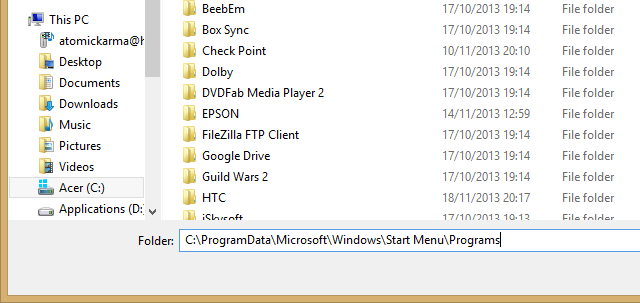
Selanjutnya, tempel di jalur file untuk folder yang isinya ingin Anda tampilkan sebagai Menu Mulai semu, seperti C: \ ProgramData \ Microsoft \ Windows \ Start Menu \ Programs (lihat di bawah untuk opsi lebih lanjut). Klik Pilih folder ketika ini telah dilakukan.
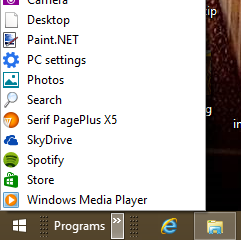
Anda akan menemukan bahwa bilah alat telah ditempatkan di ujung kanan bilah alat desktop Windows. Untuk menyesuaikan posisinya, seret penampung ke sudut kiri, sejauh yang Anda bisa. Perhatikan bahwa beberapa hal mungkin menjadi sedikit berantakan di sini - ingat bahwa bilah alat memiliki dua penampung, yang harus Anda seret secara bergantian - tetapi seharusnya tidak terlalu lama untuk diselesaikan.
Saat Anda selesai, cari dua chevron ">>”, Area yang dapat diklik dari menu toolbar baru Anda. Bilah alat yang dihasilkan menyerupai daftar program lama yang ditemukan di Menu Start Windows "klasik"!
Temukan Lebih Banyak Menu Desktop Tersembunyi
Jangan terbatas pada daftar Program. Anda dapat menambahkan lebih banyak menu ke bilah alat desktop dengan cara yang sama menggunakan jalur file lain, seperti:
C: \ ProgramData \ Microsoft \ Windows \ Start Menu \ - ini akan menambahkan folder dan item lain di root folder Start Menu.
Ingatlah bahwa mengklik kanan sudut kiri bawah tampilan desktop di Windows 8 (atau tombol Start pada Windows 8.1) akan membuka menu daya dari pintasan yang sangat berguna 8 Cara Untuk Meningkatkan Windows 8 Dengan Win + X Menu EditorWindows 8 berisi fitur yang hampir tersembunyi yang perlu Anda ketahui! Tekan Windows Key + X atau klik kanan di sudut kiri bawah layar Anda untuk membuka menu yang sekarang dapat Anda sesuaikan. Baca lebih banyak , seperti Event Viewer, Task Manager dan Control Panel (untuk beberapa nama).
Layar Mulai Windows 8 tidak ideal untuk semua orang. Jika Anda lebih suka menggunakan desktop, menu tersembunyi ini akan membantu Anda mempertahankan tingkat produktivitas tanpa terganggu oleh UI modern.
Christian Cawley adalah Wakil Editor untuk Keamanan, Linux, DIY, Pemrograman, dan Penjelasan Teknologi. Ia juga memproduksi The Really Useful Podcast dan memiliki pengalaman luas dalam dukungan desktop dan perangkat lunak. Sebagai kontributor majalah Linux Format, Christian adalah seorang penggerutu Raspberry Pi, pencinta Lego dan penggemar game retro.


